Xbox One Ei videota - musta tai tyhjä näyttö -ongelman korjaaminen
Xbox Onen korjaaminen Ei videota | Musta tai tyhjä näyttöongelma Jos olet innokas pelaaja, joka rakastaa pelaamista Xbox Onella, viimeinen asia, jonka …
Lue artikkeli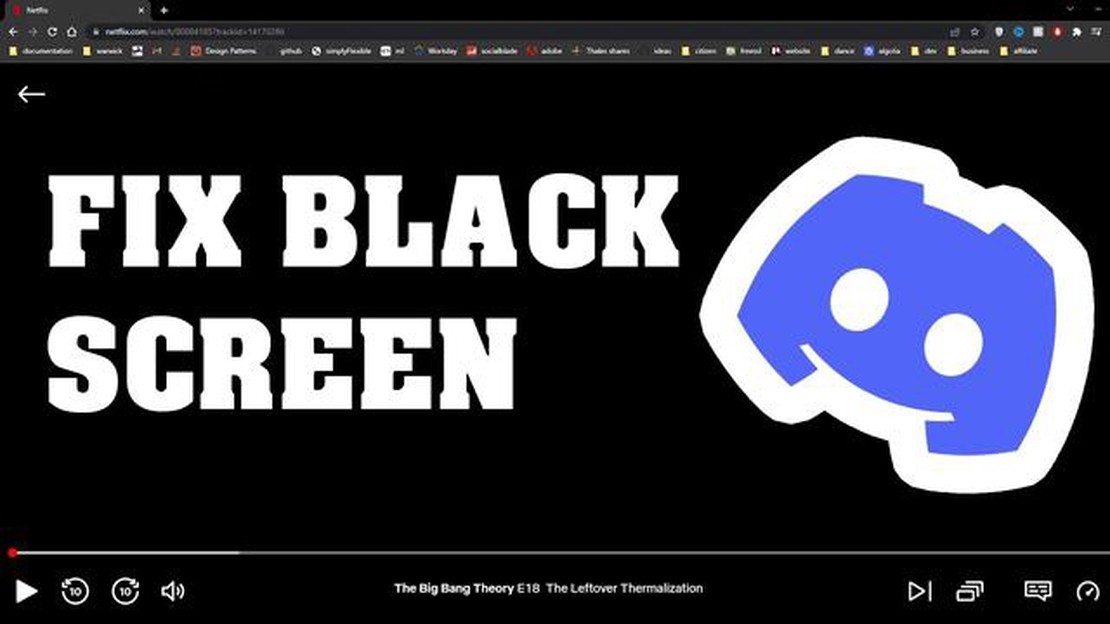
Kamppailetko mustan näytön ongelman kanssa Hulussa? Älä huoli, et ole yksin. Monet Hulun käyttäjät kohtaavat tämän turhauttavan ongelman, jossa he kuulevat äänen, mutta näyttö pysyy mustana. Mutta älä pelkää, sillä meillä on ratkaisu sinulle! Tässä täydellisessä oppaassa käymme läpi useita helppoja korjauksia, joiden avulla pääset eroon Hulun mustan näytön ongelmasta.
Yksi yleisimmistä syistä Hulun mustan näytön ongelmaan on vanhentunut selain tai sovellus. Ensimmäinen askel tämän ongelman ratkaisemisessa on varmistaa, että käytät verkkoselaimen tai Hulu-sovelluksen uusinta versiota. Tämä voidaan yleensä tehdä yksinkertaisesti tarkistamalla, onko selaimen tai sovelluksen asetuksissa päivityksiä. Jos päivitys on saatavilla, asenna se ja käynnistä laite uudelleen.
Jos selaimen tai sovelluksen päivittäminen ei ratkaise ongelmaa, voit seuraavaksi kokeilla laitteistokiihdytyksen poistamista käytöstä. Joskus tietyt laitteistokokoonpanot voivat häiritä Hulu-videoiden toistoa ja aiheuttaa mustan ruudun ongelman. Voit poistaa laitteistokiihdytyksen käytöstä siirtymällä selaimen tai sovelluksen asetuksiin, etsimällä vaihtoehdon laitteistokiihdytys ja poistamalla sen käytöstä. Käynnistä selain tai sovellus uudelleen ja tarkista, onko mustan näytön ongelma poistunut.
Jos selaimen tai sovelluksen päivittäminen tai laitteistokiihdytyksen poistaminen käytöstä ei ratkaise Hulun mustan ruudun ongelmaa, voit tehdä muutamia muita vianmääritystoimia. Näitä ovat selaimen välimuistin ja evästeiden tyhjentäminen, selaimen laajennusten tai liitännäisten poistaminen käytöstä, jotka saattavat aiheuttaa ristiriitoja, ja Hulun katsominen incognito- tai yksityisessä selaustilassa. Jos mikään näistä toimista ei toimi, on suositeltavaa ottaa yhteyttä Hulun tukeen saadaksesi lisäapua.
Noudattamalla näitä yksinkertaisia vaiheita ja vianmääritysmenetelmiä sinun pitäisi pystyä korjaamaan Hulun mustan näytön ongelma ja nauttimaan suosikkiohjelmiesi ja -elokuviesi keskeytymättömästä suoratoistosta. Älä siis anna mustan näytön ongelman pilata Hulu-kokemustasi - kokeile näitä helppoja korjauksia jo tänään!
Jos sinulla on mustan näytön ongelma, kun yrität katsoa Hulua, on olemassa muutamia helppoja korjauksia, joita voit kokeilla ongelman ratkaisemiseksi. Seuraa alla olevia ohjeita:
Toivottavasti jokin näistä helpoista korjauksista auttaa ratkaisemaan Hulun mustan näytön ongelman ja voit nauttia suosikkiohjelmistasi ja -elokuvistasi ongelmitta.
Jos sinulla on mustan näytön ongelma Hulussa, ensimmäinen asia, joka sinun pitäisi tehdä, on tarkistaa internet-yhteytesi. Huono tai epävakaa internetyhteys voi aiheuttaa toisto-ongelmia, kuten mustan näytön.
Seuraavassa on muutamia vaiheita, joiden avulla voit tarkistaa internetyhteytesi:
Lue myös: Miten korjata HBO Max Keeps Crashing Issue - 6 Tehokkaat ratkaisut
Jos internetyhteytesi on vakaa ja mustan ruudun ongelma jatkuu, muut tekijät voivat vaikuttaa Hulun suoratoistoon. Jatka seuraavaan osioon saadaksesi lisää vianmääritysvaiheita.
Jos sinulla on mustan näytön ongelma käyttäessäsi Hulua, se voi johtua välimuistissa olevista tiedoista tai tallennetuista evästeistä. Välimuistin ja evästeiden tyhjentäminen voi auttaa ratkaisemaan tämän ongelman. Näin voit tehdä sen:
Kun välimuisti ja evästeet on tyhjennetty, käynnistä selain uudelleen ja yritä käyttää Hulua uudelleen. Mustan näytön ongelman pitäisi poistua. Jos ongelma jatkuu, sinun on ehkä kokeiltava muita vianmääritystoimia.
Jos käytät VPN- tai välityspalvelua yrittäessäsi suoratoistaa Hulua, se voi aiheuttaa mustan ruudun ongelman. VPN:t ja välityspalvelut voivat joskus häiritä suoratoistopalvelua ja aiheuttaa toistovirheitä.
Lue myös: Verkko-oppimisen 5 pääongelmaa ja tehokkaat keinot niiden ratkaisemiseksi
Tämän ongelman korjaamiseksi kannattaa kokeilla VPN:n tai välityspalvelimen poistamista käytöstä ja katsoa, toimiiko Hulu ongelmitta. Näin voit tehdä sen:
Kun olet poistanut VPN:n tai välityspalvelimen käytöstä, kokeile Hulun suoratoistoa uudelleen nähdäksesi, korjaantuuko mustan näytön ongelma. Jos ongelma jatkuu, voit kokeilla muita vianmääritysvaiheita.
Hulun mustan näytön ongelma voi johtua monista eri tekijöistä, kuten huonosta internet-yhteydestä, vanhentuneesta selaimesta tai sovelluksesta, ohjelmistoristiriidoista tai laitteesi laitteistoon liittyvistä ongelmista.
Hulun mustan näytön ongelmaan on useita helppoja korjauksia. Voit kokeilla sivun päivittämistä tai laitteen uudelleenkäynnistämistä. Jos tämä ei toimi, selaimen välimuistin tyhjentäminen tai Hulu-sovelluksen päivittäminen voi ratkaista ongelman. On myös tärkeää varmistaa, että sinulla on vahva ja vakaa internetyhteys.
Jos kuulet äänen, mutta näet Hulussa mustan ruudun, se voi viitata videon toistoon liittyvään ongelmaan. Tämä voi johtua vanhentuneesta ohjelmistosta, selaimen laajennuksista tai laitteiston kiihdytysasetuksista. Näiden tekijöiden vianmääritys voi auttaa ratkaisemaan ongelman.
Kyllä, VPN:n käyttö voi joskus aiheuttaa Hulun mustan näytön ongelman. Tämä johtuu siitä, että Hulu on ottanut käyttöön käytäntöjä, jotka estävät käyttäjiä käyttämästä palvelua VPN:n tai välityspalvelimien kautta. Jos käytät VPN:ää, kokeile poistaa se käytöstä ja katso, jatkuuko mustan näytön ongelma.
Hulun mustan näytön ongelma saattaa esiintyä vain tietyissä laitteissa yhteensopivuus- tai ohjelmisto-ongelmien vuoksi. Jotkin laitteet eivät ehkä täytä Hulun suoratoiston järjestelmävaatimuksia, tai Hulu-sovelluksen ja laitteen käyttöjärjestelmän välillä voi olla ristiriitoja. Sovelluksen päivittäminen tai yhteydenotto Hulun tukeen voi auttaa ratkaisemaan tämän ongelman.
Hulun musta näyttö voi johtua useista eri tekijöistä, kuten huonosta internetyhteydestä, selainongelmista, vanhentuneesta sovelluksesta tai mainosten estolaajennuksista.
Xbox Onen korjaaminen Ei videota | Musta tai tyhjä näyttöongelma Jos olet innokas pelaaja, joka rakastaa pelaamista Xbox Onella, viimeinen asia, jonka …
Lue artikkeliPeliteollisuutta muokkaavat uudet suuntaukset Peliteollisuus kehittyy nykyään kaikin mahdollisin nopeuksin ja tarjoaa uusia teknologioita ja …
Lue artikkeli3 klassista kasinopeliä, joita rakastat Calculations esittelee kolme klassista kasinopeliä, jotka ovat voittaneet pelaajien sydämet ja mielet ympäri …
Lue artikkeliVianmääritys ja ratkaiseminen ‘Valitettavasti yhteystiedot on pysähtynyt’ -virheessä Galaxy S5 -puhelimessa Jos omistat Samsung Galaxy S5 …
Lue artikkeliMiten now.gg roblox login auttaa pelaamaan robloxia selaimella? Roblox on verkkopelien luomiseen ja pelaamiseen tarkoitettu alusta, joka on valtavan …
Lue artikkeliLapsilukkojen ottaminen käyttöön ja sisältörajoitusten asettaminen Galaxy S20:n Play-kaupassa Vanhempana on tärkeää varmistaa, että lapsesi saa …
Lue artikkeli